言語選択
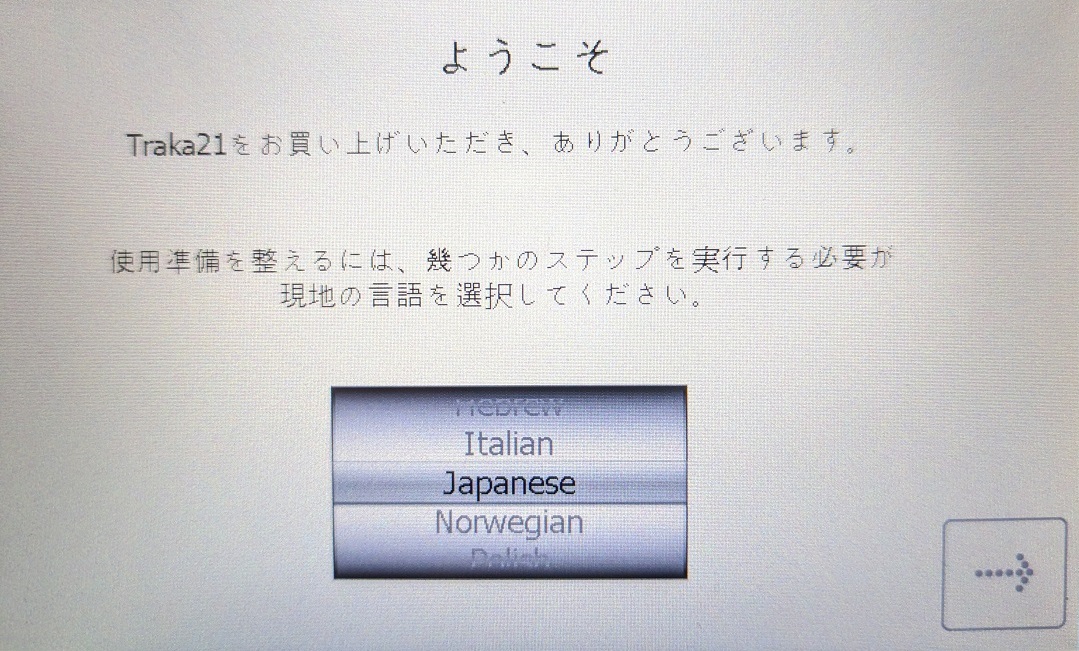
ACアダプターを接続すると画面にTraka21のロゴが表示されて、しばらくすると言語選択の画面が表示されます。
希望する言語を選択して⇒マークをタップして次へ進みます。
希望する言語を選択して⇒マークをタップして次へ進みます。
日時設定
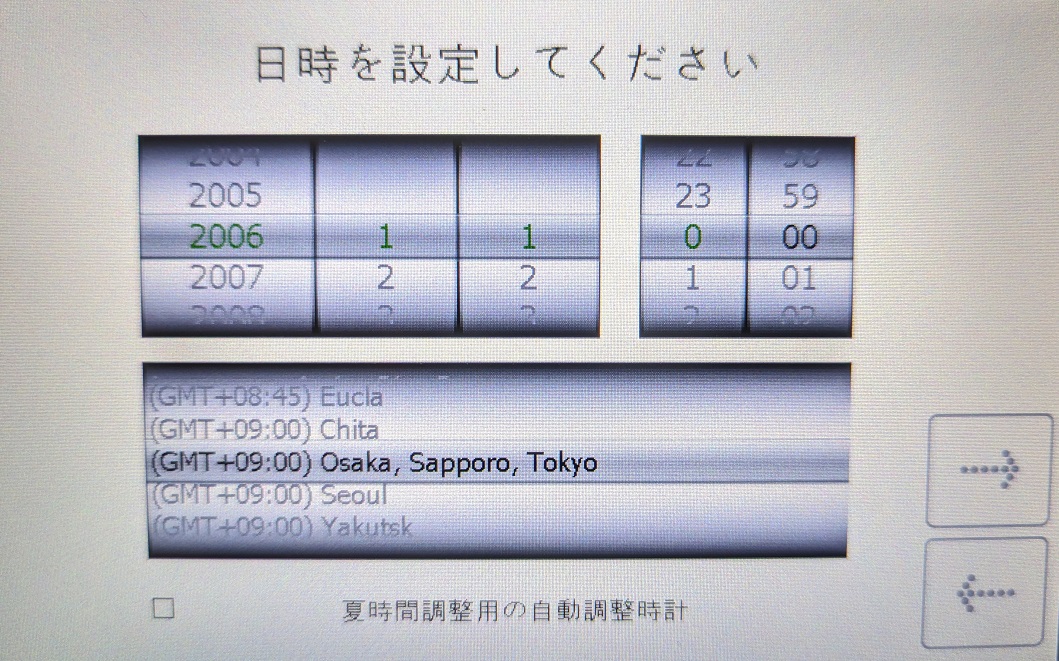
日時とタイムゾーンを選択して⇒マークをタップして次へ進みます。
用語の説明画面
2ページ用語の解説画面が表示されます。ご覧になったら⇒をタップして次へ進みます。
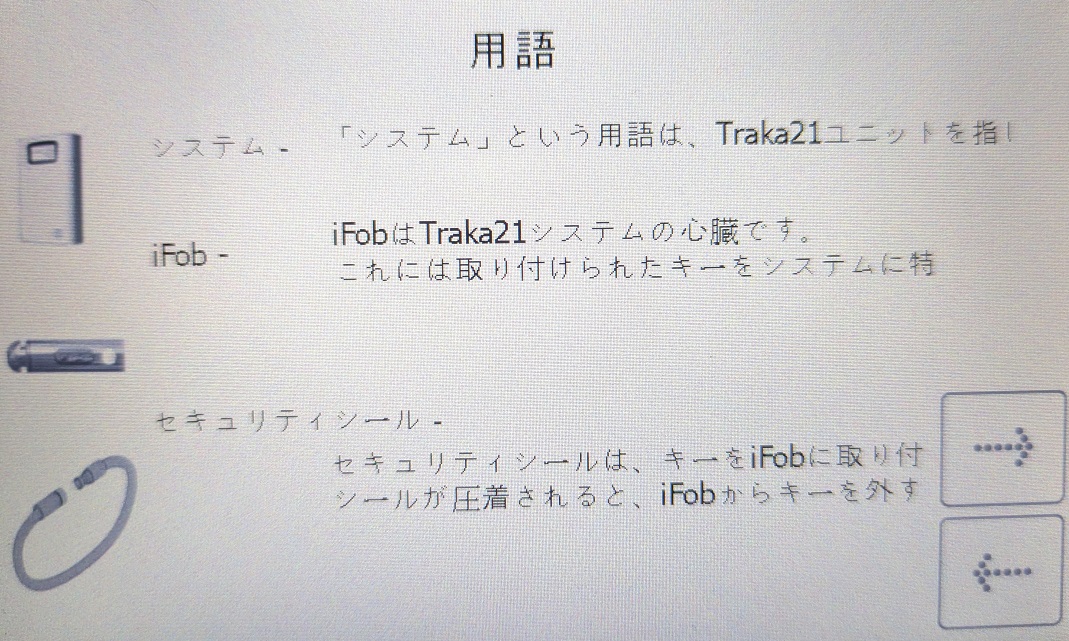

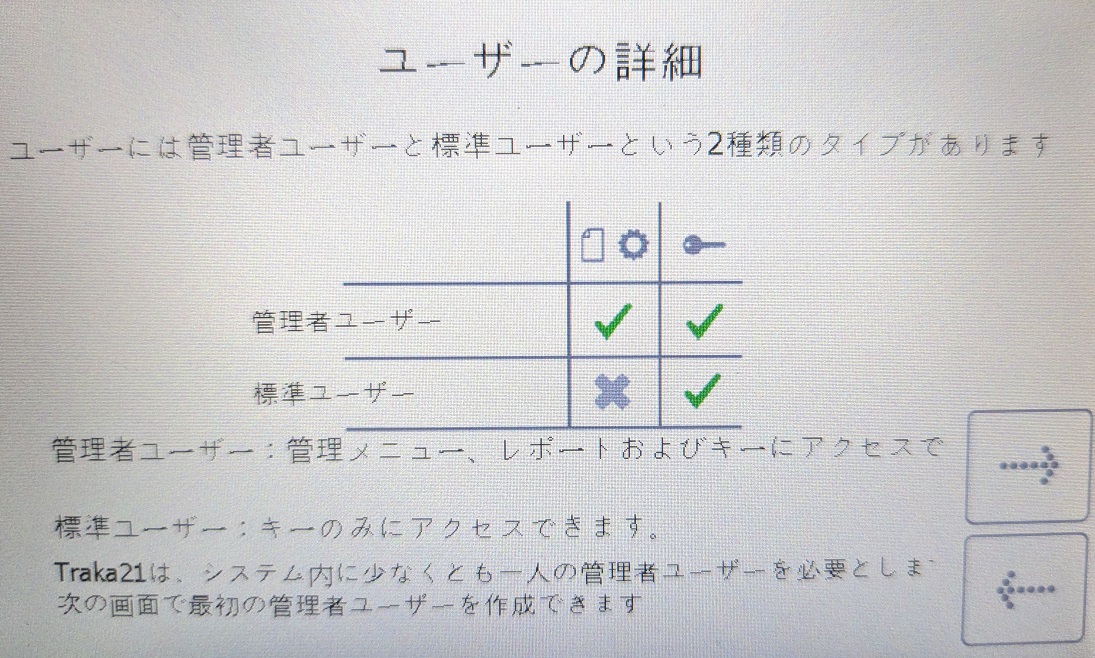
ユーザーの詳細ページです。このページでは管理者とユーザーの違いについて解説しています。ご覧になったら⇒をタップして次へ進みます。
管理者設定
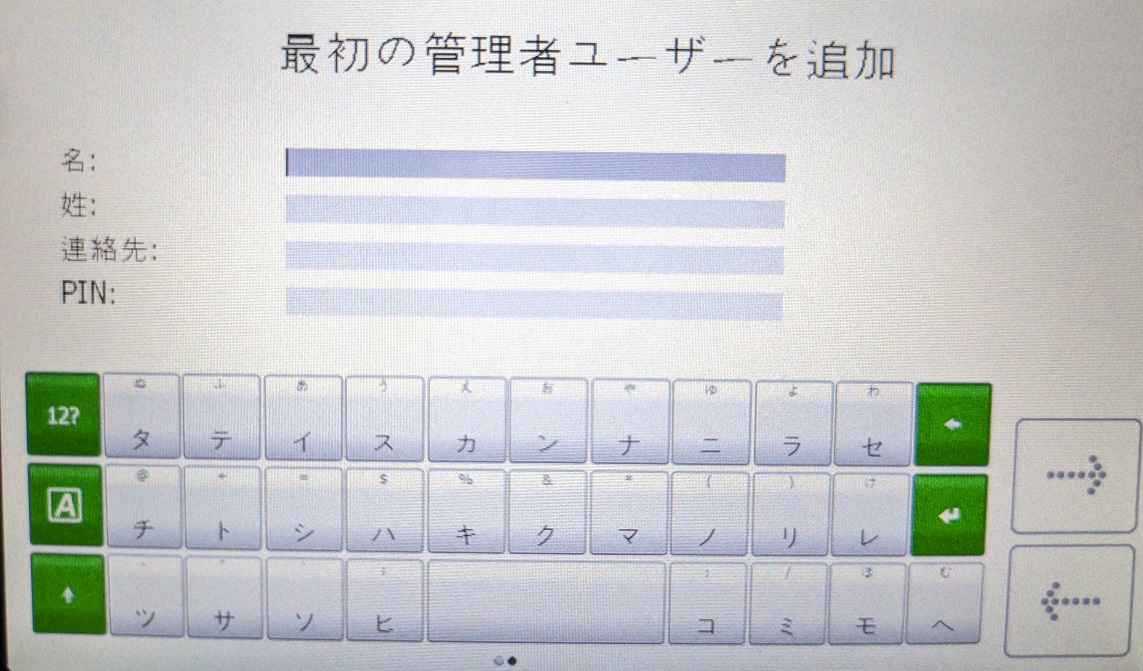
次に管理者の設定画面に進みます。
管理者の氏名や連絡先、PINコードを入力します。管理者の氏名や連絡先、PINコードの入力が完了しましたら⇒をタップして次へ進みます。
ここで作成した管理者はすべての設定が完了後いつでも編集できます。
管理者の氏名や連絡先、PINコードを入力します。管理者の氏名や連絡先、PINコードの入力が完了しましたら⇒をタップして次へ進みます。
ここで作成した管理者はすべての設定が完了後いつでも編集できます。
※ここで設定したPINコードを忘れてしまった場合にはTraka21がご利用いただけなくなる場合があります。控えを取るなど忘れないようにご注意ください。
セットアップ完了
ここまでで鍵管理ボックス「Traka21」の初期セットアップは完了です。
次にすることや、ログインの仕方の画面が表示されますので、ご覧になったら⇒をタップして次へ進みセットアップを完了してください。
